SAML 2.0 の SSL キーを設定する
YouTrack を SAML の ID プロバイダーとして使用するには、YouTrack とサービスプロバイダー間の接続を暗号化する必要があります。SSL キーと証明書を生成し、PKCS#12 形式のファイルにパックして、このキーストアを YouTrack にアップロードする必要があります。
SSL キーと証明書を PKCS #12 形式で作成できるツールがいくつかあります。OpenSSL ツールキット(英語)を使用して SSL キーを作成する方法について説明します。
OpenSSL で SSL キーストアを作成するには:
パスワード保護された新しい 2048 ビット RSA キーを生成します。
openssl genrsa -des3 -out YouTrack_SAML.key 2048生成されたキーの証明書要求を生成します。
openssl req -new -key YouTrack_SAML.key -out YouTrack_SAML.csr証明書を生成します。
openssl x509 -req -days 365 -in YouTrack_SAML.csr -signkey YouTrack_SAML.key -out YouTrack_SAML.crtキーと証明書を PKCS#12 ファイルにパッケージ化します。
openssl pkcs12 -export -out YouTrack_SAML.p12 -inkey YouTrack_SAML.key -in YouTrack_SAML.crt -certfile YouTrack_SAML.crtYouTrack にアップロードする準備ができている PKCS#12 キーストア(例では
YouTrack_SAML.p12)があります。
PKCS#12 キーストアを YouTrack にインポートするには:
管理メニューから、を選択します。
キーストアのインポートボタンをクリックしてください。
サイドバーで、作成した
.p12キーファイルを選択し、パスワードを入力して、キーストアを YouTrack にアップロードします。管理メニューから、 を選択します。
設定タブの SSL キーリストでキーストアを選択します。
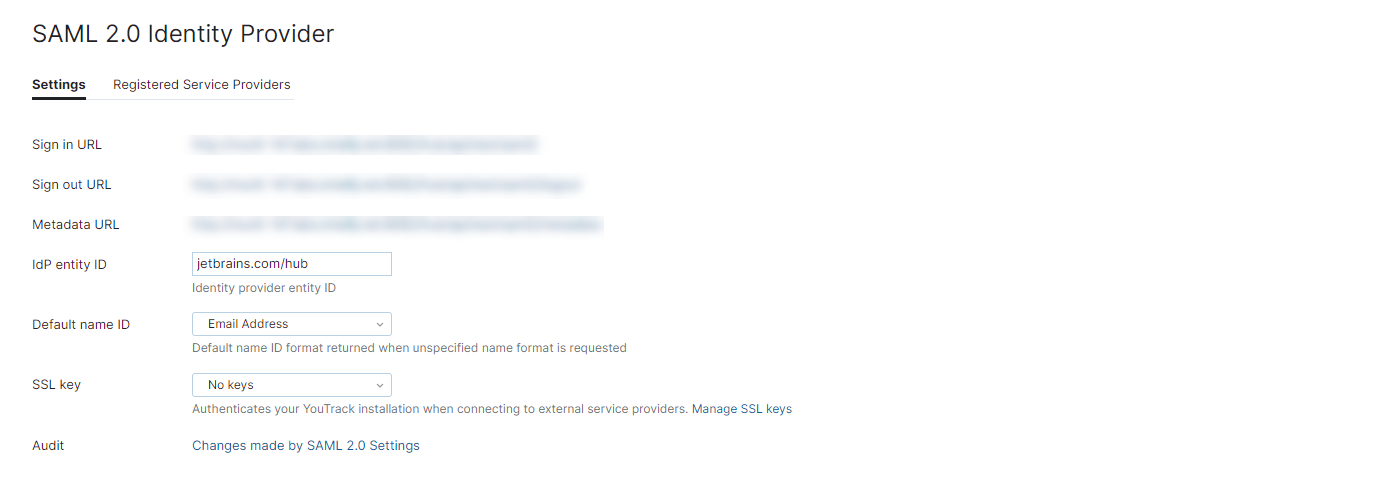
YouTrack は、選択された SSL キーを使用して SAML サービスプロバイダーとの接続を暗号化します。YouTrack は、選択したキーストアにパックされている証明書の SHA-256、SHA-1、MD-5 フィンガープリントも抽出して表示します。
サービスプロバイダーは、SAML2.0 を有効にして設定するために、これらのフィンガープリントのいずれかを必要とする場合があります。